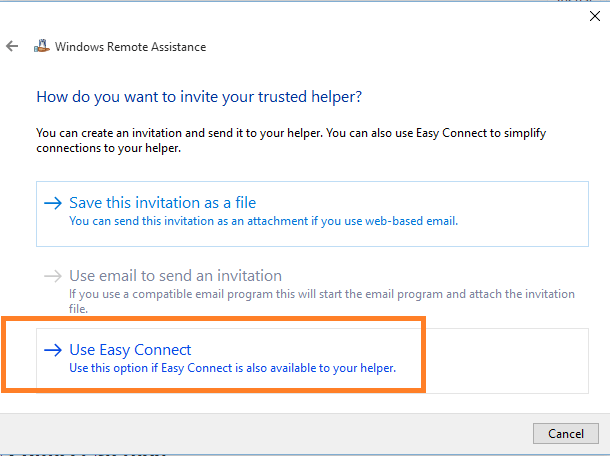Pessoas anteriores costumavam se conectar remotamente ao computador de outra pessoa por meio de freewares como visualizador de equipe e logmein. Mas agora, o Windows (7/8/10) incluiu programas de conexão remota em seu sistema operacional também. Então, você não precisa mais de um ferramenta de terceiros para conectar remotamente para o sistema de outra pessoa. Você apenas tem que usar o programa de assistência remota embutido do Windows. Neste artigo, vou mostrar como convidar alguém para configurar o Windows programa de assistência remota no Windows 10.
Como permitir assistência remota em seu computador
Antes de usar Assistência remota você deve primeiro permitir isso em seu PC, caso contrário, ele exibirá uma mensagem dizendo “este computador não está configurado para enviar convites”E pedirá que você conserte. É melhor primeiro configurar a assistência remota para evitar essa mensagem.
Passo 1 - Vá para o painel de controle e pesquise controlo remoto na caixa de pesquisa.
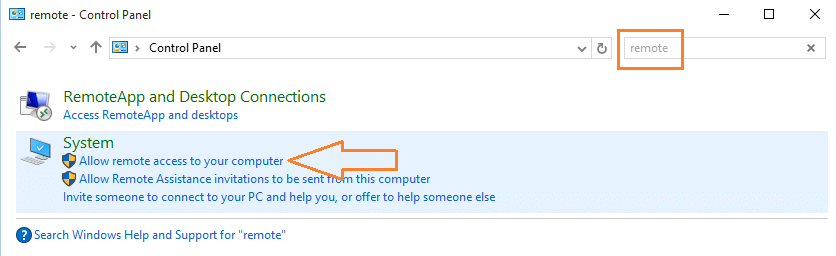
Passo 2 - Agora clique em Permitir acesso remoto ao seu computador como mostrado acima.
etapa 3 - Marque a caixa onde está escrito Permitir assistência remota ao seu computador
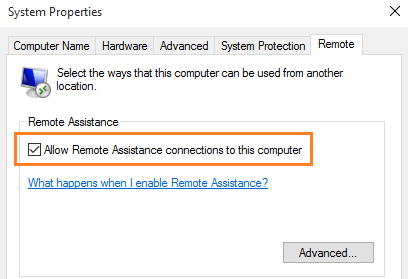
É isso. Você acabou de permitir a assistência remota ao seu computador.
Como enviar convite no programa de assistência remota do windows 10
Passo 1 - Aperte tecla windows + r para abrir a corrida.
Passo 2 - Agora escreva msra nele e pressione Enter.
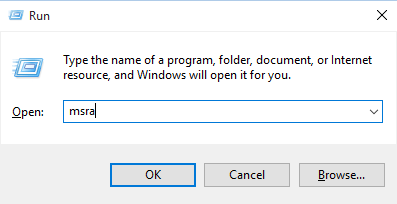
etapa 3 - Clique na primeira opção que diz, convide alguém de sua confiança para ajudá-lo.
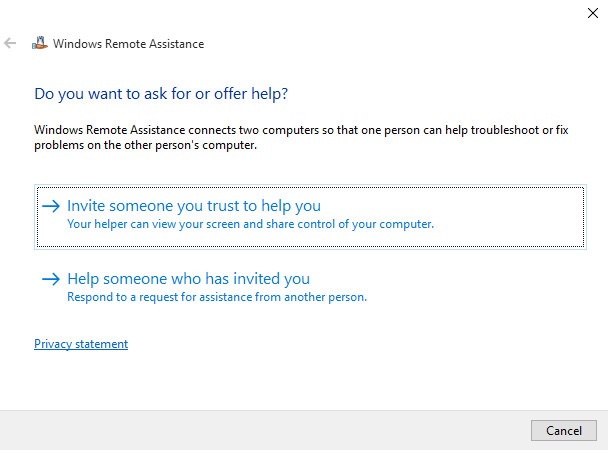
Passo 4 -Na próxima tela, há duas opções visíveis, a saber
- salve este convite como um arquivo
- Use Easy Connect
Método 1 - Método de uso de arquivo
Clique em salve este convite como um arquivo
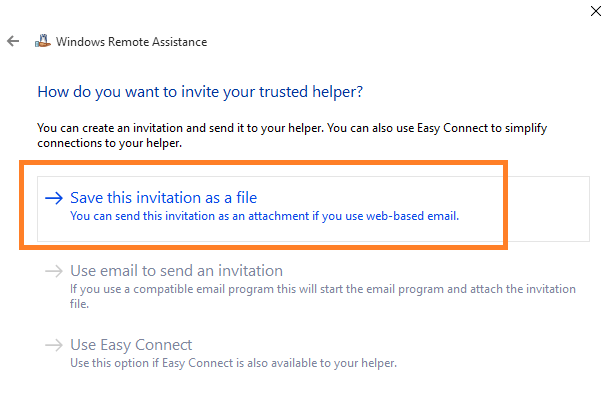
Etapa 5 - Salve este arquivo em qualquer lugar do seu pc.
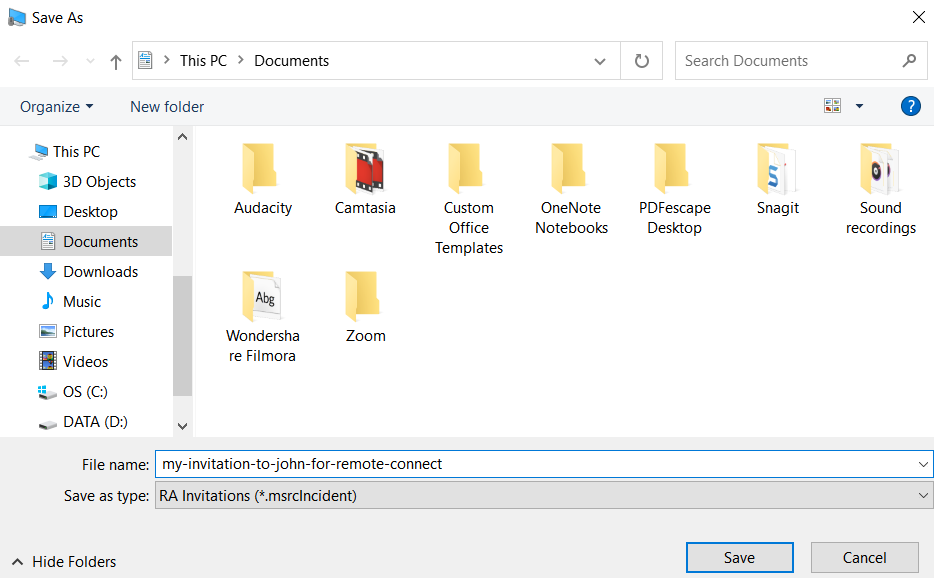
Etapa 6 - Agora, envie este arquivo como anexo por e-mail ou por qualquer outro meio para seu amigo. Quando ele clicar nele, ele continuará em seu windows 10 para se conectar ao seu PC.
Método 2 - Use o método de conexão fácil
Etapa 5 - Clique na opção Easy Connect
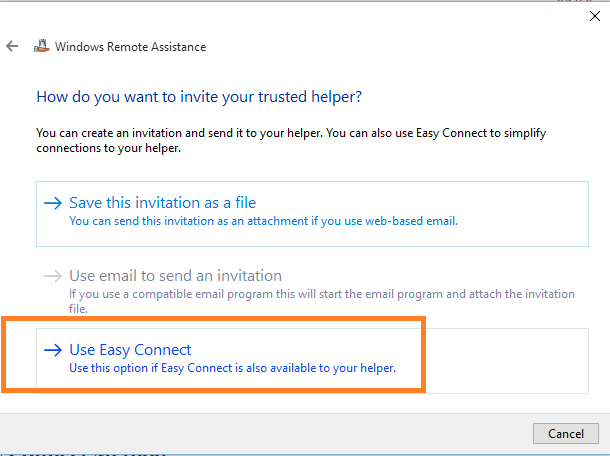
Etapa 6 - Agora, a próxima janela mostrará a senha que você pode dar ao seu parceiro para se conectar ao seu PC
Diga ao seu parceiro para escolher a opção de conexão fácil ao escolher ajudar alguém ao usar o programa de assistência remota.
Como seu amigo aceitará o convite para ajudar alguém remotamente
Passo 1 - Baixe o anexo enviado pelo seu amigo para o seu PC.
Passo 2 - Agora, abra este anexo.
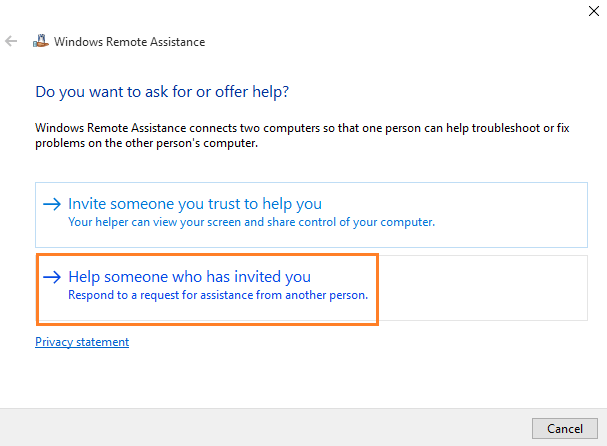
etapa 3 - Agora, na próxima tela, clique em usar arquivo de convite.
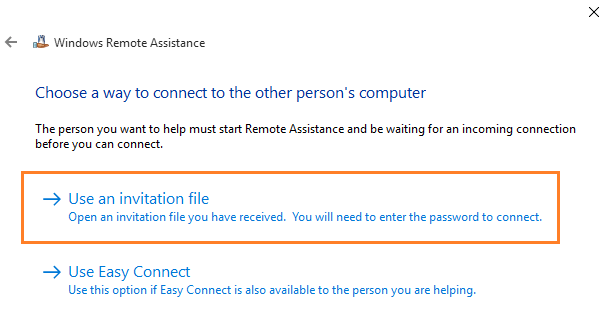
Passo 4 - Agora, navegue no anexo baixado e conecte-se ao PC do seu amigo.
Nota, caso deseje usar o Easy Connect, basta clicar em Usar Easy Connect e inserir a senha fornecida pelo seu amigo.